연락처를 영원히 저장하려면 몇 분 안에 iPhone에서 Mac으로 연락처를 동기화할 수 있는 이 철저하고 간단한 가이드를 확인하십시오.
연락처는 스마트폰에서 가장 소중한 파일 중 하나입니다. 이것은 한 사용자가 음성/영상 통화 또는 메시지를 사용하여 다른 사용자와 연결할 수 있는 주요 소스입니다. 따라서 어떤 이유로 든 연락처를 잃어 버리는 것을 참을 수 없으며 연락처를 안전하게 유지하기 위해 항상 조심하십시오. 이 주의는 연락처를 보호하기 위한 모든 방법을 찾아야 합니다. 그러한 방법 중 하나는 iPhone에서 Mac으로 연락처를 동기화하는 것입니다.
Apple Universe의 모든 장치(시계, 스마트폰, 노트북 등)는 매우 쉽게 통합될 수 있습니다. 이 기능은 스마트폰의 현재 연락처를 보호할 때 유용합니다. iOS 및 macOS를 사용하면 모든 사용자가 iPhone에서 Mac으로 연락처를 매우 쉽게 동기화할 수 있습니다. 즉, 어떤 이유로든 iPhone에서 연락처가 손실되거나 삭제된 경우에도 Mac에서 이 모든 항목을 쉽게 다시 가져올 수 있습니다.
이것은 이 간단한 가이드를 사용하여 다룰 것입니다.
이 기사의 다음 섹션에서는 iPhone에서 Mac으로 연락처를 쉽게 전송하는 방법에 대한 다양한 솔루션을 살펴보겠습니다. 나중에 설명하는 솔루션을 사용하면 하나 이상의 이유로 인해 연락처를 잃지 않도록 할 수 있습니다. 따라서 방법을 살펴보고 모든 iPhone 연락처를 쉽게 보호합시다.
iPhone에서 Mac으로 연락처를 동기화하는 방법은 무엇입니까?
iPhone에서 Mac으로 연락처를 동기화하는 데 몇 가지 쉬운 단계와 방법이 어떻게 도움이 되는지 알아보려면 아래 방법을 살펴봐야 합니다. 제공된 솔루션을 사용하고 필요에 따라 모든 연락처를 쉽게 보호하십시오.
방법 1: iCloud를 사용하여 iPhone에서 Mac으로 연락처 동기화
iPhone 연락처를 MacBook에 동기화하는 방법에 대한 첫 번째이자 최상의 솔루션은 iCloud 계정을 사용하는 것입니다. iCloud는 모든 종류의 데이터를 플랫폼에 쉽게 저장할 수 있는 Apple의 클라우드 스토리지 서비스입니다. 연락처를 클라우드 저장소에 저장하고 Mac이나 다른 모든 장치에서 쉽게 사용할 수도 있습니다.
이를 수행하는 방법은 다음과 같습니다.
- 열기 아이폰 설정 기기의 설정 페이지 상단에서 이름과 사진.
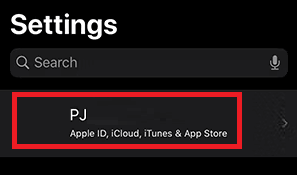
- 탭 아이클라우드 온라인 저장소 설정 및 기본 설정을 엽니다.
- 앞에 있는 토글을 탭하세요. 콘택트 렌즈.
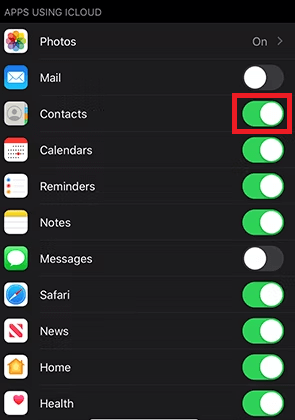
- 다음으로 이름이 지정된 옵션을 탭합니다. 병합 계속하려면.
- 이제 Mac을 변경해야 합니다. 따라서 Mac을 켜고 애플 로고 장치의 왼쪽 상단 모서리에 있습니다.
- 메뉴에서 시스템 환경설정.

- 다음으로 이름이 지정된 옵션을 찾아야 합니다. 애플 아이디.
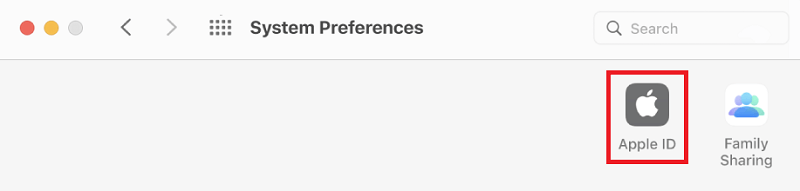
- 클릭 아이클라우드 계속하려면.
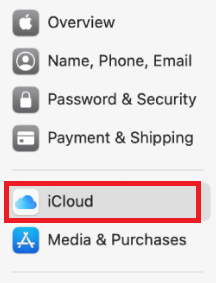
- iPhone에서 했던 것처럼 콘택트 렌즈 Mac에서도 탭을 클릭합니다.
이제 iPhone과 Mac이 인터넷에 연결된 곳이면 두 기기 모두 연락처를 iCloud 저장소에 동기화하기 시작합니다. 이렇게 하면 연락처가 iCloud에서 안전하므로 iPhone이 손상된 후에도 연락처를 잃어버릴 염려가 없습니다. 어떤 이유로 연락처가 iCloud 저장 공간에서 동기화되지 않으면 강제로 업로드할 수 있습니다. 이 작업을 수행하는 방법을 알아보려면 아래 섹션을 확인하세요.
iCloud에 iPhone 연락처 동기화가 작동하지 않으면 어떻게 해야 합니까?
어떻게든 연락처를 업로드할 수 없는 경우 강제 업로드 절차도 사용할 수 있습니다. 정밀도를 위해 아래 단계를 따르십시오.
- 귀하의 연락처 앱 그리고 화면을 아래로 당겨 연락처를 새로 고칩니다.
- 연락처가 여전히 업로드 또는 동기화되지 않는 경우 Apple ID에서 로그아웃 ~에서 설정.
- 재부팅 당신의 아이폰과 계정에 로그인 다시.
위의 절차를 따르면 연락처가 iPhone에서 Mac으로 동기화됩니다. iCloud에 필요한 저장 공간을 확인할 수 없거나 연락처를 오프라인으로 저장하려면 다음 해결 방법을 확인하십시오.
또한 읽기: MacBook에서 화면 공유하는 방법
방법 2: 케이블을 사용하여 연락처 전송
iPhone에서 Mac으로 연락처를 전송하는 방법에 대한 솔루션을 원한다면 USB 케이블이 가장 좋은 방법입니다. 연락처를 전송하는 절차도 매우 쉽고 안전합니다. 이렇게 하면 iPhone이 손상되더라도 연락처는 여전히 Mac에서 안전합니다. 연락처를 전송하는 방법을 알아보려면 아래에 제공된 단계를 따르십시오.
- USB 케이블을 사용하여 iPhone을 Mac에 연결합니다.
- Mac에서 iTunes 앱을 실행합니다.
- 의 아이콘을 선택하십시오. 아이폰 앱에 표시됩니다.
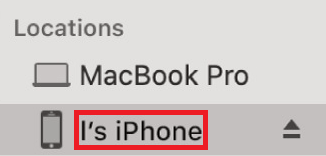
- 을 치다 정보 버튼 화면 왼쪽에 표시됩니다.
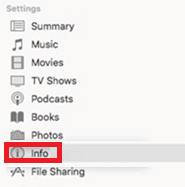
- 옆에 있는 상자를 선택하십시오 연락처 동기화. 이름이 지정된 옵션을 선택하십시오. 모든 그룹 전체 연락처 목록을 동기화합니다.
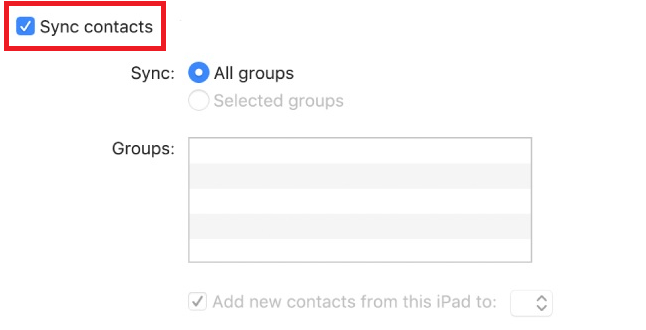
- 을 치다 적용하다 계속하려면 페이지 끝에 있는 버튼을 누릅니다.
시스템은 iPhone에 있는 모든 연락처를 전송하기 시작합니다. 이렇게 하면 iPhone 연락처를 MacBook에 동기화하는 방법에 대한 완벽한 솔루션을 쉽게 얻을 수 있습니다. 이것은 온라인 클라우드 스토리지나 인터넷 연결을 사용하지 않고도 가능합니다. 그러나 USB 케이블이 없거나 가지고 있지 않은 경우 연락처를 쉽게 공유하거나 전송할 수 있습니다. 어떻게? 놀라움은 아래에 있습니다.
방법 3: Apple AirDrop을 사용하여 iPhone 연락처를 Mac으로 전송 또는 동기화
마지막으로 iPhone에서 Mac으로 연락처를 동기화하려면 Apple AirDrop 기능을 사용할 수도 있습니다. 기능에 대해 이미 잘 알고 있어야 합니다. 그렇지 않은 경우 Apple AirDrop은 Apple Universe의 일부 장비에서 지원되는 기능으로, 다른 Apple Universe 장비와 데이터를 쉽게 주고받을 수 있습니다.
따라서 Apple AirDrop을 사용하여 연락처도 쉽게 공유할 수 있습니다. 아래 제공된 단계를 따르기만 하면 됩니다.
메모: AirDrop을 사용하여 전체 연락처 목록이 아니라 한 번에 하나의 연락처만 사용할 수 있습니다. 또한 이 방법을 사용하려면 Mac을 계속 실행해야 합니다.
- 열기 연락처 응용 프로그램 당신의 선물 아이폰.
-
연락처를 탭하세요. 보내고자 하는 화면 하단에서 연락처 공유.
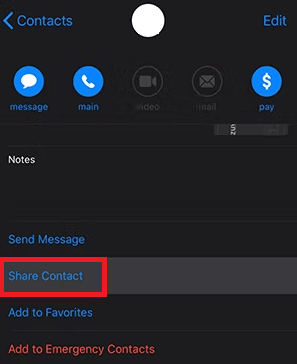
- 이제 다양한 공유 옵션이 표시됩니다. 공중 투하 계속하려면.
- 근처에 있는 AirDrop 장치 목록에서 이름이 지정된 장치를 탭합니다. 당신의 맥.
- Mac에서 연락처 수신을 알리는 알림 또는 팝업이 표시됩니다. 수용하다 똑같다.
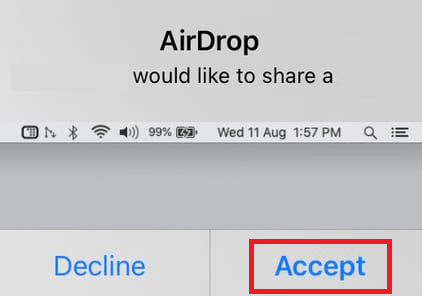
따라서 위의 절차를 사용하면 AirDrop 기능을 사용하여 iPhone에서 원하는 Mac으로 연락처를 쉽게 동기화할 수 있습니다. 이 방법은 매우 간단하고 안전하지만 한 가지 단점이 있습니다. AirDrop을 사용하여 전체 연락처 목록은 물론이고 여러 연락처를 공유할 수 없습니다.
그러나 전체 연락처 목록을 공유하고 싶지만 위에 나열된 방법 중 하나를 따르고 싶지 않을 때 어떻게 해야 합니까? 그렇다면 쉽게 도움이 될 수 있는 솔루션이 있습니다. 바로 아래에서 같은 것을 확인하십시오.
또한 읽기: Mac에서 iPhone을 분리하는 방법
전문가 팁: 타사 도구를 사용하여 iPhone에서 Mac으로 연락처 동기화
결국, iPhone에서 Mac으로 연락처를 동기화하는 위에 나열되고 설명된 방법에 만족하지 못한다면 세상의 끝이 아닙니다. 인터넷에는 iPhone에서 Mac으로 연락처를 전송할 수 있는 여러 무료 및 유료 도구가 있습니다. 또한 연락처를 백업하고 Mac에 백업을 저장할 수도 있습니다. 필요할 경우 이 백업을 복원할 수 있습니다.
iPhone 연락처를 MacBook과 동기화하는 방법을 아는 데 사용할 수 있는 가장 인기 있고 안전한 타사 도구는 다음과 같습니다.
- Wondershare MobileTrans
- 세트앱
- 아이모비 애니트랜스
- 연락처 내보내기
- Cisdem ContactsMate
위에 나열된 앱 외에도 유사한 기능을 제공하는 다른 앱도 있습니다. 신뢰할 수 있고 유명 브랜드 또는 개발자가 제공하는 한 이러한 앱을 사용할 수 있습니다.
iPhone에서 Mac으로 연락처 동기화: 설명
따라서 위에서 설명한 방법 중 하나 이상이 iPhone에서 Mac으로 연락처를 동기화하는 데 도움이 되기를 바랍니다. 제공된 모든 방법은 따르기 쉽고 배포하기에 안전합니다. 이러한 방법은 연락처, 장치 데이터 또는 시스템 무결성에 어떠한 위협도 가하지 않습니다. 그러나 주의해서 진행하고 정확한 방식으로만 표시된 단계를 따라야 합니다.
그래서 이것은 우리 쪽의 모든 것이었습니다.
그러나 질문이 있는 경우 좌초되지 않습니다. 아래 의견을 사용하여 언제든지 질문할 수 있습니다. 문의 사항을 작성해 주시면 귀하의 편의를 위한 최상의 솔루션을 찾아드리겠습니다. iPhone에서 Mac으로 연락처를 동기화하는 방법에 대한 이 가이드와 관련된 제안을 제공할 수도 있습니다. 도움이 되셨다면 기쁩니다.